ምን ማወቅ
- ሰነዱን ወደ መልክአ ምድር ለመቀየር፡ ፋይል > የገጽ ማዋቀር > ይምረጡ የመሬት ገጽታ ይምረጡ > እሺ።
- የመሬት ገጽታን እንደ ነባሪ ቅርጸት ለማዘጋጀት፡ ፋይል > ገጽ ማዋቀር > የመሬት ገጽታ > እንደነባሪ ያቀናብሩ።
ይህ መጣጥፍ የጎግል ሰነዶችን ሰነዶች ወደ መልክአ ምድራዊ ቅርጸት እንዴት እንደሚቀይሩ እና የመሬት ገጽታን ነባሪ ቅርጸት እንዴት እንደሚሰራ ያብራራል። በአንድ ሰነድ ውስጥ የቁም እና የመሬት አቀማመጥ ምስሎች ከፈለጉ መፍትሄም አለ።
የጉግል ሰነዶችን የመሬት ገጽታ ቅርጸት ይስሩ
ብዙ ሰዎች ጎግል ሰነዶች ከቅጥ እና ቅርፀት ጋር በተያያዘ የተገደበ ነው ብለው ያስባሉ፣ነገር ግን ጎግል ሰነዶችን ወደ መልክአ ምድር ቅርጸት መቀየር ቀላል ነው።የትኛዎቹ የምናሌ አማራጮች የሰነድ ቅርጸቱን ወደ መልክአ ምድር እንደሚቀይሩ ማወቅ ብቻ ያስፈልግዎታል። እንዲሁም የመሬት አቀማመጥን ለጉግል ሰነዶች ሰነዶች ነባሪ ቅርጸት ማድረግ ይቻላል።
በGoogle ሰነዶች ውስጥ የተቀመጠ ነባር ሰነድ ካለህ እና ወደ መልክዓ ምድር ማሻሻያ ማድረግ የምትፈልግ ከሆነ የሚከተሉት እርምጃዎች ያንን ያደርጉታል።
-
በGoogle ሰነዶች ውስጥ በተከፈተው ሰነድ ወደ ፋይል ይሂዱ እና ገጽ ማዋቀር ይምረጡ። ይምረጡ።

Image -
በ ገጽ ቅንብር የንግግር ሳጥን ውስጥ የመሬት ገጽታን ያንቁ። ይህ በራስ ሰር የቁም ሁነታን አይመርጥም። እዚህ፣ እንዲሁም ህዳጎቹን ማስተካከል ይችላሉ።

Image - የ እሺ ምረጥ የገጽ ማዋቀር የንግግር ሳጥኑን ለመዝጋት እና በመሬት ገጽታ ሁነታ ወደሚታየው ሰነድ ይመለሱ።
-
በሙሉ ገጹ ላይ ለመዘርጋት በሚፈልጉት ሰነድ ውስጥ ካሉት ማንኛቸውም ፎቶዎች ጥግ ወይም ጎን ሳጥኖቹን ይምረጡ እና ይጎትቷቸው።

Image - ሰነዱን እንደገና መቅረጽ ሲጨርሱ Google ሰነዶች በራስ ሰር ሁሉንም ለውጦች በሰነዱ ላይ ያስቀምጣል።
በአንድ የጎግል ሰነድ ውስጥ የቁም እና መልክአ ምድሮች ሊኖሩዎት አይችሉም።
የመሬት አቀማመጥን እንደ ጎግል ሰነዶች ነባሪ ያቀናብሩ
በGoogle ሰነዶች ውስጥ ያሉ ሰነዶች በወርድ ሁነታ በራስ-ሰር እንዲከፈቱ ከፈለጉ Landscapeን እንደ ነባሪ ቅርጸት ያዘጋጁ።
ከላይ ባለው ደረጃ ላይ ይህን ማድረግ ይችላሉ የመሬት አቀማመጥ ሁነታ ለማስቀመጥ እንደነባሪ አቀናብር ን ከመጫንዎ በፊት እሺን በመምረጥ.
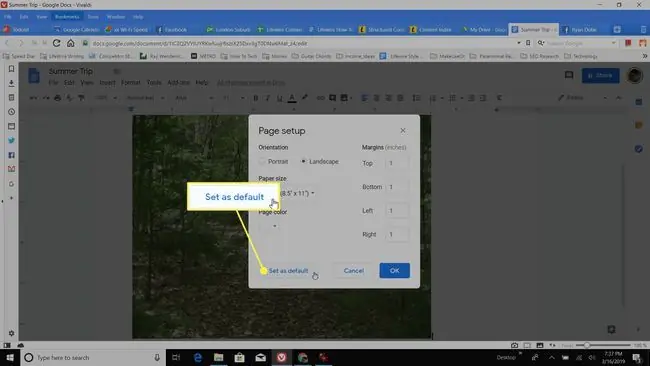
አሁን፣ በማንኛውም ጊዜ አዲስ ሰነድ በGoogle ሰነዶች ውስጥ ሲከፍቱ፣ የሚጀምረው በወርድ ሁነታ ነው።
ወደ የቁም አቀማመጥ ለመቀየር ከፈለግክ፣ ልክ እንደ ከላይ ያሉትን ተመሳሳይ ደረጃዎች መከተል አለብህ፣ነገር ግን Portrait ን ከ የመሬት ገጽታ ያንቁ።.
የመሬት ገጽታ እና የቁም ምስል በጎግል ሰነዶች ውስጥ ለማተም
በGoogle ሰነዶች ውስጥ የገጽ ቅርጸቶችን የሚቀይሩበት ምንም መንገድ የለም። ሆኖም፣ ሰነዱን ለማተም ወይም ወደ ፒዲኤፍ ለመቀየር ካቀዱ፣ ገጾችን በተለዋጭ ፎርማት ማተም እንዲችሉ መፍትሄ አለ።
-
በGoogle ሰነዶች ውስጥ በተከፈተው ሰነድ ወደ ፋይል ይሂዱ እና አትም ይምረጡ። ይምረጡ።

Image -
በ አትም መስኮት ውስጥ ለውጥ ከ መዳረሻ ስር ይምረጡ። መድረሻውን ወደ ፒዲኤፍ ሰነድ ለመቀየር አስቀምጥ እንደ ፒዲኤፍ ይምረጡ።

Image ከፒዲኤፍ ፋይል ይልቅ ወደ የወረቀት ሰነድ ማተም ከመረጡ መድረሻውን ወደ አታሚዎ ይቀይሩት።
-
የ ገጾቹን ምርጫን ከ ከሁሉም ወደ ብጁ ገፆች ምርጫ ይለውጡ፣ ይህም ብጁ ገጽ ክልል እንዲያስገቡ ይፈቅድልዎታል። ለማተም የሚፈልጉትን የገጾች ክልል አሁን ባለው ቅርጸት ይተይቡ።

Image -
ይምረጡ አስቀምጥ፣ ከዚያ ፋይሉን በኮምፒውተርዎ ላይ ወዳለው ቦታ ያስቀምጡት።

Image የገጽ ቁጥሮችን በፋይሉ ርዕስ ውስጥ ያካትቱ። በኋላ፣ ሰነዶቹን በማዋሃድ በእያንዳንዱ የተቀመጠ ፋይል ውስጥ የትኛዎቹ ገፆች እንዳሉ ያውቃሉ።
- የሰነድ ቅርጸቱን ከመሬት ገጽታ ሁነታ ወደ የቁም ሁነታ ለመቀየር በዚህ መመሪያ የመጀመሪያ ክፍል ያሉትን ደረጃዎች ይሂዱ።
-
የሚቀጥሉትን ጥቂት የሰነድ ገጾችዎን በቁም ሁነታ ለማተም ከደረጃ 1 እስከ 4 ያለውን ደረጃ ይድገሙ።

Image -
የሰነድዎን ቅርጸት መቀየር እና የሰነዱን ክፍሎች ማተም ይቀጥሉ። ሲጨርሱ በዋናው ሰነድ ውስጥ ላሉት ገፆች የተቀመጡ በርካታ ፒዲኤፍ ሰነዶች ይኖሩዎታል።

Image የሰነድ ቅርጸት ወደ ኋላ እና ወደ ፊት ሲቀይሩ የሰነድ ፅሁፉ በትክክለኛው ገፆች ላይ እንዲደራጅ ለማድረግ የክፍል ክፍተቶችን በገጾች መካከል ማስገባት ሊኖርብዎ ይችላል።
-
የፒዲኤፍ ፋይሎችን ወደ አንድ ሰነድ ለማዋሃድ ማንኛውንም ዴስክቶፕ ወይም የመስመር ላይ ፒዲኤፍ አርታዒዎችን ይጠቀሙ። አንዴ ከጨረሱ በኋላ፣ ሰነዱ ነጠላ ገጾች ወይም ክፍሎች በተለያዩ ቅርጸቶች አሉት።

Image - ገጾቹን ወደ አታሚዎ ለማተም ከመረጡ ገጾቹን መልሰው ወደ አንድ ሰነድ ያሰባስቡ።






